Android에서 작동하지 않는 모바일 데이터를 수정하는 방법
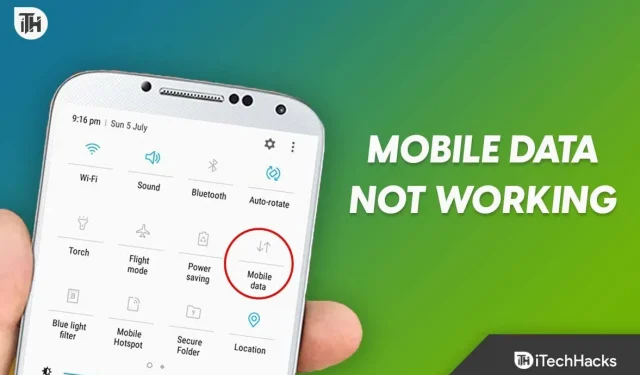
스마트폰에서 우리 모두는 모바일 데이터가 매우 중요한 역할을 한다는 것을 알고 있습니다. 인터넷은 우리가 여행하는 동안 연결 상태를 유지할 수 있게 해주며 매일 장치에서 수행하는 많은 작업에 필수적입니다. 그러나 모바일 데이터가 다운되면 매우 답답할 수 있습니다. 이것은 일반적인 문제이므로 혼자가 아닙니다. 다음은 모바일 데이터가 작동하지 않는 문제를 해결하는 데 도움이 되는 몇 가지 팁입니다.
콘텐츠:
Android에서 모바일 데이터가 작동하지 않는 문제 수정
다음은 Android가 모바일 데이터 문제와 함께 작동하지 않는 문제를 해결할 수 있는 몇 가지 단계입니다.
장치를 재부팅하십시오
모바일 데이터 문제를 포함하여 많은 소프트웨어 관련 문제가 발생할 때 장치를 쉽고 효과적으로 재부팅할 수 있습니다. 재부팅을 수행하면 열려 있는 모든 응용 프로그램이 닫히고 모든 임시 데이터가 삭제되며 운영 체제가 다시 시작되어 일시적인 소프트웨어 결함이 제거됩니다.
장치를 다시 시작하려면 전원 끄기 메시지가 나타날 때까지 전원 버튼을 누르고 있어야 합니다. 그런 다음 “다시 시작”을 클릭합니다. 한편, 장치에 다시 시작 기능이 없는 경우 다시 켜고 끌 수도 있습니다.
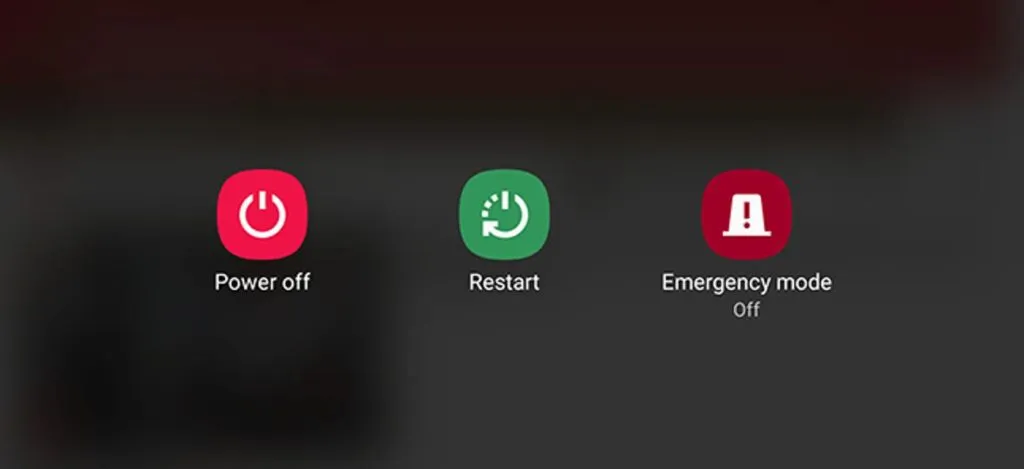
몇 초 후에 다시 전원 버튼을 길게 누르면 장치를 다시 켤 수 있습니다. 부분적으로 작성된 문자 메시지 또는 저장되지 않은 문서와 같이 장치를 다시 시작한 후 저장되지 않은 데이터가 손실될 수 있습니다.
그러나 민감한 데이터가 있는 경우 장치를 다시 시작하는 것은 좋지 않습니다. 따라서 먼저 진행 중인 작업을 저장해야 합니다. 모바일 데이터가 작동하지 않는 문제를 해결하는 데 확실히 도움이 될 것입니다.
소프트웨어 업데이트 확인
소프트웨어 업데이트를 확인하는 것 외에도 장치에서 작동하지 않는 모바일 데이터 문제도 확인해야 합니다. 오래된 소프트웨어는 장치의 기능에 부정적인 영향을 미칠 수 있는 버그를 포함하여 많은 문제를 일으킬 수 있습니다.
소프트웨어를 최신 버전으로 업데이트하면 장치 성능이 향상될 수 있습니다. Android 기기에 사용할 수 있는 소프트웨어 업데이트가 있는 경우 다음 링크를 방문하여 확인할 수 있습니다.
- 설정을 열고 시스템을 누릅니다 .
- 그런 다음 “소프트웨어 업데이트”를 클릭합니다.
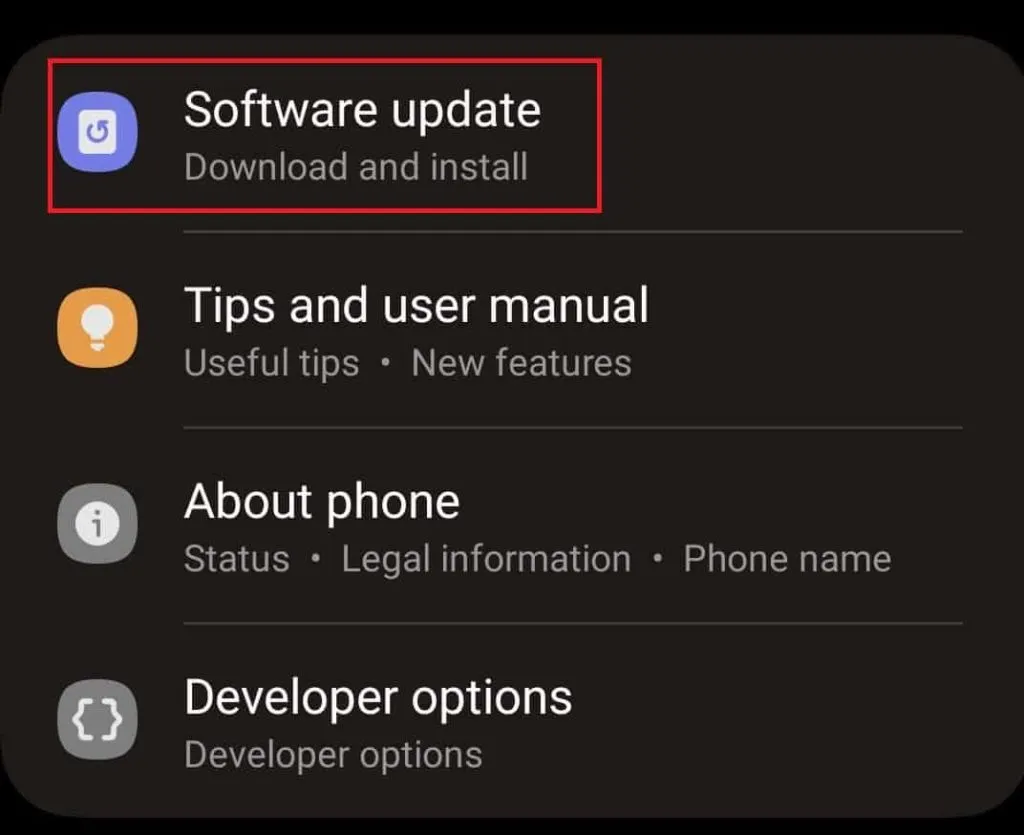
업데이트가 있으면 다운로드하여 설치할 수 있습니다. 소프트웨어 업데이트는 상당한 양의 데이터를 소비할 수 있으므로 소프트웨어 업데이트를 다운로드하고 설치하려면 장치를 Wi-Fi 네트워크에 연결해야 합니다.
장치의 최상의 성능과 보안을 위해 소프트웨어를 최신 상태로 유지하는 것이 중요합니다. 보안 업데이트, 버그 수정 및 새로운 기능은 일반적으로 소프트웨어 업데이트에 포함됩니다. 소프트웨어를 업데이트하여 배터리 수명, 속도 및 연결 문제를 개선할 수도 있습니다.
모바일 데이터 설정 확인
Android 기기에서 작동하지 않는 모바일 데이터 문제를 해결하려면 모바일 데이터 설정을 확인해야 합니다. 문제를 일으키는 장치 설정에 잘못된 구성이 있을 수 있습니다. 모든 것이 올바르게 설정되었는지 확인하려면 모바일 데이터 설정을 확인해야 합니다.
Android 휴대폰의 모바일 데이터 설정은 설정, 네트워크 및 인터넷, 마지막으로 모바일 네트워크로 이동하여 확인할 수 있습니다. 이 섹션에서는 다음 설정을 확인하고 구성할 수 있습니다.
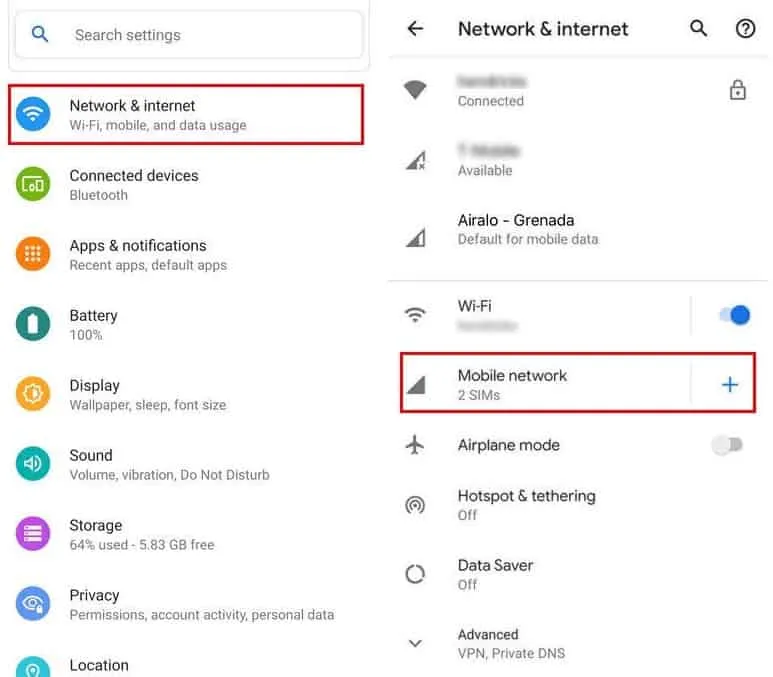
- ” 모바일 데이터 “가 켜져 있는지 확인하십시오 . 비활성화된 경우 활성화해야 합니다.
- 올바른 데이터 요금제를 사용하고 있는지 확인하세요. 이동통신사에 문의하여 데이터 요금제에 대해 자세히 알아볼 수 있습니다.
- 데이터 오버런을 방지하기 위해 이 섹션에서 데이터 제한을 설정하여 사용한 데이터의 양을 표시할 수 있습니다.
- APN(액세스 포인트 이름)을 사용하여 모바일 네트워크를 통해 인터넷에 연결할 수 있습니다. 이동통신사의 APN이 선택되어 있는지 확인합니다. 이동통신사의 APN을 알아보려면 이동통신사에 문의하세요.
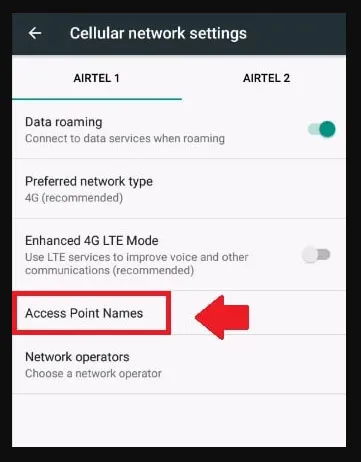
정기적으로 확인하여 모바일 데이터 설정이 올바르게 설정되었는지 확인하십시오. 느린 속도, 연결 끊김, 인터넷 연결 불가 등 잘못된 설정으로 인해 모바일 데이터 문제가 발생할 수 있습니다.
네트워크 설정 재설정
모바일 데이터 문제를 포함한 다양한 연결 문제를 해결하기 위해 네트워크 설정을 재설정할 수 있습니다. 이 솔루션은 장치를 다시 시작하거나 소프트웨어 업데이트를 확인하는 것과 같은 다른 솔루션이 성공하지 못한 경우에 유용할 수 있습니다.
네트워크 설정이 재설정되면 저장된 모든 Wi-Fi 네트워크, Bluetooth 연결 및 모바일 데이터 설정이 지워지고 기본 상태로 돌아갑니다.
장치의 네트워크 설정이 올바르게 구성되지 않았거나 손상된 경우 문제를 해결하는 데 도움이 될 수 있습니다. 따라서 Android 휴대전화의 네트워크 설정을 재설정하려면 다음 단계를 따르세요.
- 설정 > 시스템 으로 이동합니다 .
- 그런 다음 옵션 재설정을 클릭합니다 .
- 화면 지침에 따라 네트워크 설정 재설정을 클릭합니다.
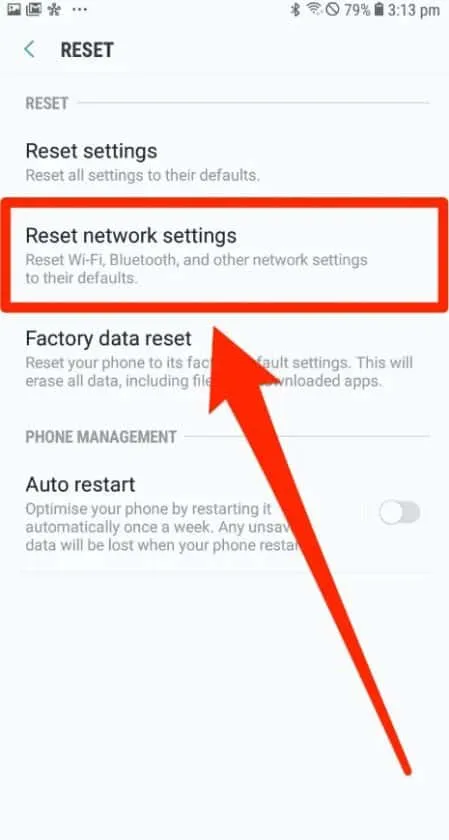
또한 공장 초기화 후 Wi-Fi 네트워크 및 블루투스 연결마다 로그인 정보를 다시 입력해야 합니다.
또한, 저장된 Wi-Fi 비밀번호 등 네트워크 설정을 재설정하면 저장된 다른 정보가 손실될 수 있으므로 중요한 정보는 반드시 백업해 두시기 바랍니다.
이동통신사에 문의
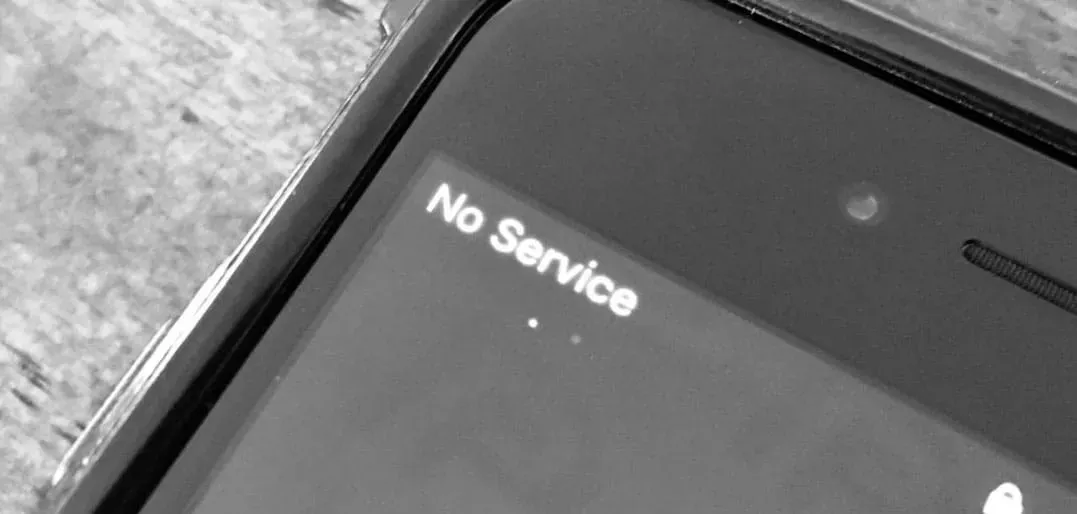
다른 모든 솔루션을 시도했지만 여전히 데이터에 문제가 있는 경우 이동통신사에 문의해야 합니다. 모바일 데이터 문제가 발생할 때마다 이동통신사가 모바일 데이터가 작동하지 않는 문제를 해결하는 데 도움을 줄 수 있습니다.
이동통신사의 웹사이트를 방문하거나 지원 번호로 전화하여 서비스에 대해 문의하세요. 통신사에 연락할 때 다음 정보를 제공해야 합니다.
- 이동통신사에 계정 정보를 제공해야 합니다.
- 사용 중인 장치 유형과 사용 중인 운영 체제 버전을 통신사에 알려야 합니다.
- 모바일 데이터에 문제가 있을 때마다 문제, 문제가 시작된 시기 및 지금까지 시도한 내용에 대해 가능한 한 구체적으로 설명하십시오.
- 장치 또는 계정에 대한 최근 변경 사항으로 인해 문제가 발생하면 이동통신사에 알려주십시오.
요약하다
결론적으로 Android 기기에서 모바일 데이터 문제를 해결하는 방법에는 여러 가지가 있습니다. 오래된 소프트웨어, 잘못된 설정 및 네트워크 문제를 포함하여 모바일 데이터 문제가 발생할 수 있는 많은 이유가 있습니다.
이 문서 앞부분의 단계를 따르면 대부분의 Android 모바일 데이터 문제를 해결할 수 있습니다. 따라서 Android에서 작동하지 않는 모바일 데이터를 수정하는 방법은 다음과 같습니다. 이 가이드를 읽어주셔서 감사합니다. 유용하게 사용하시길 바랍니다. 또한 더 많은 정보가 필요하면 아래에 의견을 남기고 알려주십시오.



답글 남기기